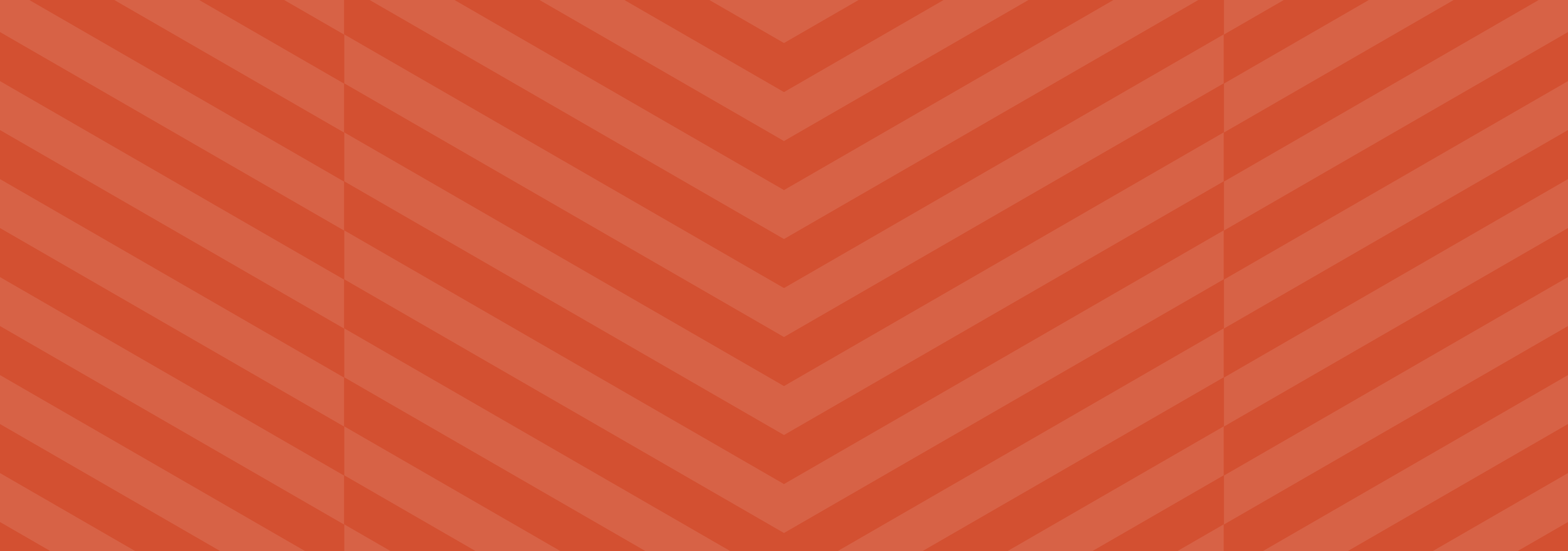くっそ独学の加工講座
こちらはねお先輩(@noir_neo)主催の MD Advent Calendar の記事でございます!
はじめまして!
MD二年のモブおじさん担当Liriと申します!【@Liri0925】 普段は女の子を眺めて「尊い」と「アーメン」ばかり言っております。
そして記事めちゃくちゃ遅れてごめんなさい…。名誉ある企画にこのような失態とても反省しております…クソゴルァ!って思った方いらっしゃいましたら3円くらいあげるので許してほしいです…。
軽いノリで登録したはいいものの、何を書いたらいいか悩んだので、ここは自分が観る側になった気持ちで、見て得した気持ちになりそうな記事というものをかけたらいいなとか思ったんで、フォトショのイラスト加工の話をしたいとおもいます。
これを見て下さった絵描き様が方がいかにフォトショがすごいという事をちょっとでも思ってくださったのなら幸いでございます!
こちらが色のうっっすい元絵です。これでは人にみせられたもんじゃないです。
こちらが線画です。
①まず人物の色レイヤーだけを選択してイメージ→色調補正→トーンカーブを選択して好みなくらいにRGBの値をS字に調節します。この時点でだいぶ色が濃くなります。
②次にイメージ→色調補正→レンズフィルタを選んで好みな色合いにします。いろんな種類があってたのしいです!
③次に人物の色レイヤーを複製して指定色を青とオレンジに変えたら、イメージ→色調補正→グラデーションマップを選択して人物をオレンジと青にします。
そのレイヤーを通常レイヤーからオーバーレイに変更し不透明度を下げます。すると少し色が統一されます。
④人物レイヤーを全て結合してフィルタ→ぼかし→ガウスぼかしを選択し、人物を全部ぼかします。
そのレイヤーモードを通常からソフトライトに変更して不透明度を下げます。するとイラストがパキっとした気がします。(きがします
⑤フィルター→シャープ→アンシャープマスクを選択して値をいじります。すると線画がパキっとした感じになります。あまり強くしすぎると変になるのでうまい具合に調節するのがオススメです!
背景などを追加したらこんな感じになります!
元絵と比べたらだいぶ見れるようになったかな?とおもいます!!!
いかがでしたでしょうか!何かのお役にたてたら幸いです!
他にも色々楽しい機能はあるのですが、何か悩んでる事があったらお気軽に聞いて欲しいです!(*´∀`)
12/10は【ebi_roop】さんの、DTMは底なし沼(予定) です!
DTMいいですね!